A instalação do Windows 8 é mais rápida que a do Windows 7, mas, ele não permite que você selecione o que deseja instalar e também, não é possível fazer uma instalação totalmente automatizada do Windows 8.
Se você quer criar um disco de instalação do Windows 8 personalizado, o WinReducer8 é uma ferramenta gratuita que lhe oferece uma maneira simples de criar um disco de instalação personalizado do Windows 8.
Com ele você pode remover componentes do Windows 8 que não precisa, como aplicativos, temas, fontes e idiomas, integrar drivers de hardware e por último, criar um disco de instalação automatizado do Windows 8.
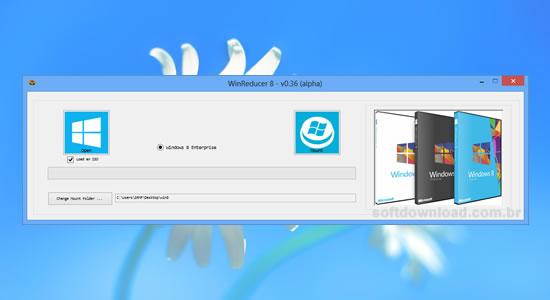
WinReducer 8 é um programa portátil, o seu arquivo ZIP contém as versões de 32 bits e de 64 bits. Depois de baixar e extrair o arquivo ZIP do WinReducer 8, basta executar a versão apropriada para seu computador.
A primeira coisa que você precisa fazer é clicar no botão “Open” e indicar a pasta onde estão os arquivos de instalação do Windows 8 ou então, marcar a opção “Load an ISO” e selecionar o arquivo ISO do Windows 8.
Em seguida, selecione a edição do Windows 8 e clique no botão “Mount” para ele carregar as informações dos arquivos de instalação do Windows 8. Essa tarefa pode levar alguns minutos, seja paciente e aguarde.
Assim que o WinReducer 8 carregar todas as informações contidas no arquivo ISO ou pasta de instalação do Windows 8, uma interface será aberta com as opções para você personalizar a instalação do Windows 8.
Na guia “Components Reducer”, você pode remover componentes do Windows 8 que são desnecessários para você, como ferramentas do sistema, aplicativos, drivers, fontes, idiomas, temas, serviços, entre outros.
Na guia “Customization” você pode personalizar o fundo da tela de boot, tela de bloqueio, papel de parede, adicionar temas, personalizar o Internet Explorer, integrar drivers e atualizações na instalação do Windows 8.
Em “Unattended” você pode automatizar o processo de instalação do Windows 8 definindo o número serial para instalação do Windows, conta de usuário, resolução de tela, idioma padrão, nome do computador, etc.
Por último, abra a guia “Apply”, clique no botão “Launch” e aguarde. Em seguida, marque a opção “Save in WIM file and create new ISO” para criar o arquivo ISO de instalação do Windows e depois clique em “Save”.
Depois disso, basta gravar o arquivo ISO em um DVD virgem ou então, criar um pendrive inicializável para fazer a instalação do Windows 8 a partir de um pendrive. Veja aqui como instalar o Windows 8 pelo pendrive.
Em resumo, WinReducer8 é uma ótima opção para você personalizar a instalação do Windows 8, porém o recurso que mais me agrada é a possibilidade de criar um disco de instalação automatizado do Windows 8.
Compatível com Windows 7 e Windows 8 (32 e 64 bits).

Olá! Prazer em conhecê-lo(a)! Sou o fundador dos sites SoftDownload, TopFreewares e SuperTutoriais. Trabalho há duas décadas com tecnologia e criei esses sites com um objetivo simples: ajudar as pessoas a resolverem problemas e também para apresentar opções gratuitas para você usar no PC e no smartphone. Fique à vontade para explorar e aproveitar o site! Se precisar de qualquer ajuda, é só chamar!

Não estou conseguindo!
O programa não esta aceitando nem a ISO, nem quando seleciono a pasta no computador. Aparece a seguinte msg: Choose another folder, because you choose an invalid folder…
Como faço para resolver isso?
Tente fazer o seguinte:
1. Crie a pasta C:\WinReducer8\ISO\Extract\
2. Monte o arquivo ISO com o Daemon Tools
3. Copie o conteúdo da imagem montada para a pasta C:\WinReducer8\ISO\Extract\
O sysprep é mais rápido que esse método.